Pixpa предлагает автоматическое и самостоятельное выполнение ваших заказов в Магазине. Вы можете использовать вариант самовыполнения, если хотите выполнять свои заказы в любой лаборатории по вашему выбору и отправлять их.
В этой статье:
- Самореализация
- Создайте прайс-лист для самостоятельной реализации.
- Добавьте продукт самореализации.
- Добавьте цифровой продукт/цифровую загрузку.
- Управление заказами на самовыполнение.
- Экспорт позиций заказа.
Самореализация
Когда вы выберете вариант самовыполнения, вам придется выполнять свои заказы лично за пределами Pixpa. Вы будете отвечать за заказ отпечатков в выбранной вами лаборатории и управлять доставкой.
Фотографы, которые хотят взять на себя полную ответственность за процесс выполнения заказа, могут выбрать этот способ.
Если вы хотите продавать изображения без проблем, вы можете использовать автоматическое выполнение (с использованием WHCC).
Прайс-лист — это набор печатных продуктов, товаров, продуктов для самореализации и вариантов цифровой загрузки.
Создайте новый прайс-лист для самостоятельной реализации:
- Enter прайс-лист (1) в строке поиска.
- В соответствующих результатах щелкните значок Магазин – Прайс-листы на продажу изображений вариант (2) под Ссылки на студию.

- Теперь вы достигнете Прайс-листы страницу в разделе Продажа изображений.
- Вы бы видели все свои прайс-листы здесь вместе с прейскурантом по умолчанию, т.е. Моя самореализация.
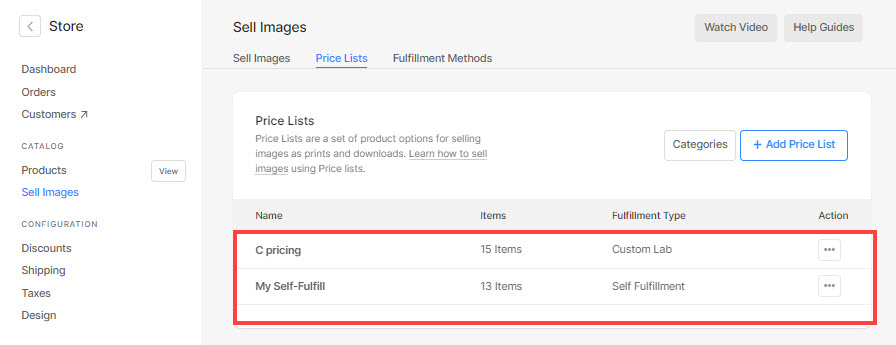
- Вы также можете Редактировать (1) Дублировать (2) или Удалить (3) любой существующий прайс-лист отсюда, щелкнув значок настройки.
- Нажмите на + Добавить прайс-лист (4) справа вверху, чтобы добавить новый прайс-лист.

Вы увидите всплывающее окно, где вам нужно добавить детали прайс-листа, такие как:
- Название прайс-листа – Добавьте название прайс-листа.
- Тип выполнения - Выбрать Самореализация вариант из выпадающего списка, если вы хотите обрабатывать все заказы самостоятельно.
- Включите общие продукты – Отметьте только, хотите ли вы включать демонстрационные продукты (художественные репродукции) в свои прайс-листы.
- Сохранить – Нажмите здесь, чтобы сохранить изменения.

- После того, как вы создадите свой прайс-лист, вы можете добавить сюда свои продукты, такие как принты, кружки, холсты и т. д.
- Нажмите на соответствующий прайс-лист, чтобы добавить в него товары.

Добавьте продукты в прайс-лист самовыполнения
- Откройте конкретный прайс-лист с самореализацией, в который вы хотите добавить продукты.
- Нажмите на + Добавить продукт кнопку в правом верхнем углу, вы увидите возможность выбрать, какой тип продуктов вы хотите добавить, т.е. Продукты для самореализации (1) и Digital Download (2).

- Вы также можете Редактировать (3) Дублировать (4) или Удалить (5) любой существующий продукт, нажав на три точки в названии продукта с правой стороны.

Вы можете добавить 2 вида товаров:
- Продукт самореализации – Продавайте товары, которые вы бы отправили (футболки, принты и другие товары). Узнать больше.
- Цифровой продукт – Продавайте готовые к загрузке цифровые файлы (музыка, программное обеспечение, видео и т. д.). Узнать больше.
Добавить продукт самореализации
Вы можете продавать любой самореализующийся или физический продукт, который вы бы отправили (например, футболки, принты и другие товары).
При нажатии на элемент самореализации вариант, вы увидите всплывающее окно, в котором вы можете добавить:
- Название предмета – Название вашего продукта
- Цена - Цена вашего продукта по умолчанию.
- Категория - Вы можете группировать товары по разным категориям. Как и все размеры печати, они входят в категорию печати, а размеры холста — в категорию холста.
Также см: Добавьте категорию в магазин галерей электронной коммерции. - Этот продукт не облагается налогом – Отметьте эту опцию, чтобы удалить/освободить налог на этот конкретный продукт.
- Выберите, следует ли разрешить пользователям указывать область обрезки изображения для печати. Если это не печатный продукт, просто выберите Нет.
В этом случае на странице корзины урожая не будет.

- Ширина/высота печати – Укажите ширина и высота печатной продукции здесь. На основе указанного размера система будет генерировать обрезка вашего изображения.
Пользователь сможет перемещать кадрирование и выбирать требуемую область, которая должна быть напечатана, если кадрирование меньше фактического изображения. - Вес - Уточните вес товара.
- Описание - Добавьте описание вашего продукта. Это отразится на нажатии на значок информации рядом с названием продукта на странице корзины.

Наконец, спасти продукта.
Добавить цифровой продукт
Вы можете продавать готовые к загрузке цифровые файлы (музыку, программное обеспечение, видео и т. д.). Для добавления изображение скачать, необходимо указать следующую информацию:
- Что клиент будет скачивать? Вы можете разрешить своему клиенту загружать или покупать Одно изображение один за другим или a полная галерея за один присест.
- Размер загрузки: вы можете разрешить своим клиентам загружать или покупать различные версии исходных изображений, например большие 2048 пикселей, средние 1200 пикселей и маленькие 400 пикселей.
- Название предмета: название вашего продукта.
- Цена: цена вашего продукта по умолчанию.
- Этот продукт не облагается налогом: Отметьте эту опцию, чтобы удалить/отменить налог на этот конкретный продукт.
- Описание: добавьте описание продукта. Это отразится на странице корзины, наведя курсор на название продукта.
- Сохранить: Нажмите здесь, чтобы сохранить продукт.

Управление заказами на самовывоз
Если вы используете опцию «Самостоятельное выполнение», вам придется выполнять свои заказы, управлять статусом заказа и информировать своего клиента о статусе заказа.
Вам придется обновить статус заказа вручную для всех ваших заказов из студии Pixpa. Посмотрите, как для обновления статуса заказа.

Экспорт позиций заказа
На странице заказа вы можете использовать Экспорт заказа в формате CSV кнопку, чтобы экспортировать всю информацию, связанную с заказом, такую как элементы заказа, количество, цена каждого элемента, промежуточный итог, имена файлов и т. д.
Если вы хотите внести некоторые исправления в заказанные изображения перед передачей их на печать, вы можете просто экспортировать имена файлов Lightroom, найдите их в своем каталоге Lightroom и отредактируйте.

